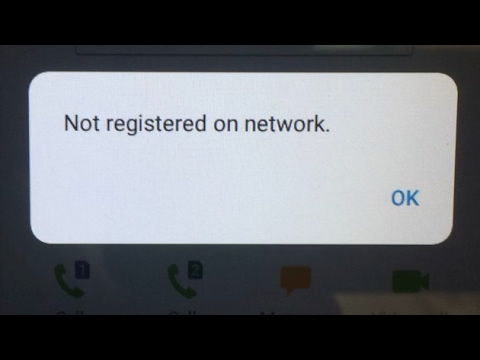
Turinys
Ar ieškote sprendimų „Neužsiregistravę tinkle“ klaidos „Galaxy S10“? Išsiaiškinkite sprendimus, kuriuos galite pabandyti išspręsti šią problemą, šiame žemiau esančiame įraše.
Tikras „Not register on network“ pataisymas „Galaxy S10“
Neregistruota tinklo klaida yra viena iš dažniausių tinklo klaidų, su kuriomis susiduria daug „Android“ vartotojų. Jei šį turėjote „Galaxy S10“, žemiau sužinokite, kaip pašalinti triktis.
Neužsiregistravote tinklo taisyme Nr. 1: patikrinkite, ar nėra signalo, ir paleiskite iš naujo
Neregistruotas tinkle gali pasirodyti, jei signalas yra pertraukiamas arba jo nėra. Jei esate prastos zonos rajone, pabandykite persikelti į geresnio signalo vietovę. Arba pabandykite persikelti į atvirą plotą ir sužinoti, ar tai pagerins situaciją.
Kai jau persikelsite į atvirą ar geresnę zoną, būtinai paleiskite įrenginį iš naujo, kad priverstumėte jį iš naujo užsiregistruoti savo tinkle. Norėdami tai padaryti, tiesiog palaikykite maitinimo ir garsumo mažinimo mygtukus maždaug 10 sekundžių. Kai telefonas bus paleistas iš naujo, atleiskite mygtukus. Paprastai tai veiksmingai pašalinant klaidas, kurios atsirado, kai sistema tam tikrą laiką veikia. Mes rekomenduojame bent kartą per savaitę iš naujo paleisti „S10“ naudodami šį metodą, kad sumažintumėte klaidų tikimybę.
Kai kuriems „Galaxy S10“ gali būti šiek tiek kitoks būdas pasiekti tą patį metodą. Štai kaip:
- Paspauskite ir palaikykite „Power +“ garsumo mažinimo mygtukus maždaug 10 sekundžių arba tol, kol įrenginys išsijungs. Palikite kelias sekundes, kol pasirodys ekranas Maintenance Boot Mode.
- Ekrane Maintenance Boot Mode pasirinkite Normal Boot. Galite naudoti garsumo mygtukus, kad peržiūrėtumėte galimas parinktis, o apatinį kairįjį mygtuką (po garsumo mygtukais), kad pasirinktumėte. Palaukite iki 90 sekundžių, kol bus baigtas atstatymas.
Neužregistruota tinklo taisyme Nr. 2: įsitikinkite, kad programinė įranga yra atnaujinta
Kai kuriais atvejais „Not register on network“ klaida gali būti rodoma dėl pasenusios programinės įrangos. Dažniausiai taip nutinka, jei turite mobiliojo ryšio operatoriaus prekės ženklo „Galaxy“ įrenginį. Kalbėdami apie operatoriaus prekės ženklo telefoną, mes turime omenyje įrenginius, kurie buvo teikiami, o ne pasaulines versijas. Taigi, pavyzdžiui, jei esate „Verizon“ klientas ir „S10“ įsigijote iš „Verizon“, jūsų „S10“ yra „Verizon“ prekės ženklo versija. Tokiu atveju įsitikinkite, kad atnaujinta įrenginyje veikianti programinė įranga. Pabandykite patikrinti skiltyje Nustatymai> Programinės įrangos naujinimas ir sužinoti, ar yra kokių nors naujinių.
Neužsiregistravote tinklo taisyme Nr. 3: patikrinkite, ar veikia SIM
Kitas svarbus trikčių šalinimo žingsnis šiuo atveju yra užtikrinti, kad SIM kortelė veiktų. Tai galima padaryti dviem būdais. Pirmasis yra ištyrus SIM kortelę ir patikrinant, ar nėra matomų fizinių pažeidimų. Jei jau įdėjote SIM kortelę į savo įrenginį, būtinai atsargiai ištraukite ją iš dėklo. Kad išvengtumėte duomenų sugadinimo, prieš išimdami ir vėl įdėdami kortelę, telefonas turi būti išjungtas.
Kitas būdas patikrinti, ar yra SIM kortelės problema, yra įdėti ją į kitą suderinamą telefoną. Pagal suderinamumą turime omenyje tą, kuris turėtų veikti su jūsų dabartiniu tinklu ir galėtų skaityti SIM kortelę. Jei antrajame telefone nėra tinklo registracijos klaidos, tai reiškia, kad gali kilti problemų su jūsų S10. Tęskite toliau pateiktą trikčių šalinimą.
Neužsiregistravote tinklo pataisoje Nr. 4: rankiniu būdu perjunkite į kitą tinklą
Kita gudrybė, padedanti pagerinti bet kokio įrenginio signalo kokybę, yra priversti jį iš naujo užsiregistruoti tinkle. Štai kaip tai daroma:
- Atidarykite programą „Nustatymai“.
- Palieskite Ryšiai.
- Palieskite Mobiliojo ryšio tinklai.
- Palieskite Tinklo operatoriai.
- Palieskite Pasirinkti rankiniu būdu.
- Palaukite, kol prietaisas nuskaitys.
- Pasirinkite tinklą (ne savo).
- Dar kartą palieskite savo tinklą, kad jame užsiregistruotumėte.
- Patikrinkite, ar nėra problemos.
Neužsiregistravote tinklo pataisoje Nr. 5: išvalykite talpyklos skaidinį
Kai sistemos talpykla sugadinama, gali būti įvairiausių problemų. Įsitikinkite, kad išvalėte talpyklos skaidinį S10, kad sistemos talpykla būtų aukščiausios formos. Tai privers telefoną ištrinti dabartinę talpyklą ir laikui bėgant ją pakeisti nauja.
Norėdami išvalyti „Galaxy S10“ talpyklos skaidinį:
- Išjunkite įrenginį.
- Paspauskite ir palaikykite garsumo didinimo klavišą ir „Bixby“ klavišą, tada palaikykite paspaudę maitinimo mygtuką.
- Kai pasirodys žalias „Android“ logotipas, atleiskite visus klavišus („Installing system update“ bus rodoma apie 30–60 sekundžių, kol bus rodomos „Android“ sistemos atkūrimo meniu parinktys).
- Kelis kartus paspauskite garsumo mažinimo mygtuką, kad paryškintumėte „wipe cache partition“.
- Paspauskite maitinimo mygtuką, kad pasirinktumėte.
- Paspauskite garsumo mažinimo mygtuką, kol bus paryškinta „taip“, ir paspauskite maitinimo mygtuką.
- Kai valymo talpyklos skaidinys bus baigtas, paryškinamas „Perkraukite sistemą dabar“.
Neužsiregistravote tinklo pataisoje Nr. 6: iš naujo nustatykite tinklo nustatymus
Norėdami įsitikinti, kad jūsų įrenginyje yra visi tinkami tinklo nustatymai, galite juos vieną kartą atkurti. Jos kaip:
- Pradiniame ekrane perbraukite aukštyn tuščioje vietoje, kad atidarytumėte programų dėklą.
- Palieskite „General Management“.
- Palieskite Reset.
- Palieskite Reset network settings.
- Palieskite Reset settings.
- Jei nustatėte PIN kodą, įveskite jį.
- Palieskite Reset settings. Baigę pasirodys patvirtinimo langas.
Neužsiregistravote tinklo taisyme Nr. 7: patikrinkite, ar nėra nesąžiningų programų
Jei yra trečiosios šalies programa, dėl kurios skambučiai vis mažėja, kitas geras dalykas yra paleisti iš naujo į saugųjį režimą. Trečiosios šalies programa reiškia programas, kurias pridėjote atlikę pradinę sąranką. Net „Google“ ir „Samsung“ programos laikomos trečiąja šalimi, jei jos buvo atsisiųstos iškart po to, kai išpakavote telefono dėžutę.
Norėdami paleisti iš naujo į saugųjį režimą:
- Laikykite nuspaudę maitinimo mygtuką, kol pasirodys langas „Išjungti“, tada atleiskite.
- Palieskite ir palaikykite maitinimą išjungtą, kol pasirodys saugaus režimo raginimas, tada atleiskite.
- Norėdami patvirtinti, palieskite Saugusis režimas.
- Procesas gali užtrukti iki 30 sekundžių.
- Perkraunant, pagrindinio ekrano kairiajame kairiajame kampe pasirodo „Safe mode“.
Atminkite, kad šiame režime trečiųjų šalių programos yra išjungtos, todėl galite naudoti iš anksto įdiegtas programas. Jei neužsiregistravę tinkle problema nebus rodoma saugiuoju režimu, tai reiškia, kad problema kilo dėl netinkamos programos. Pašalinkite neseniai įdiegtą programą ir sužinokite, ar ji ją ištaisys. Jei problema išlieka, naudokite pašalinimo procesą, kad nustatytumėte nesąžiningą programą. Štai kaip:
- Paleiskite į saugųjį režimą.
- Patikrinkite, ar nėra problemos.
- Patvirtinę, kad kalta trečiosios šalies programa, galite pradėti pašalinti programas atskirai. Siūlome pradėti nuo naujausių, kuriuos pridėjote.
- Pašalinę programą iš naujo paleiskite telefoną į įprastą režimą ir patikrinkite, ar nėra problemos.
- Jei jūsų S10 vis dar kelia problemų, pakartokite 1–4 veiksmus.
Neužsiregistravote tinklo taisyme Nr. 8: išvalykite įrenginį (atstatyta gamykloje)
Šiuo metu gamyklinius nustatymus reikia atlikti, jei klaida išlieka. Gali būti programinės įrangos klaida, dėl kurios kyla tinklo nustatymų problema. Pabandykite išvalyti telefoną atlikdami gamyklinius nustatymus. Kad neprarastumėte failų, būtinai iš anksto sukurkite savo asmens duomenų atsarginę kopiją.
Toliau pateikiami du gamyklos atstatymo būdai:
1 metodas: Kaip atkurti „Samsung Galaxy S10“ per nustatymų meniu
Tai lengviausias būdas ištrinti „Galaxy S10“. viskas, ką jums reikia padaryti, tai pereiti į meniu „Nustatymai“ ir atlikti toliau nurodytus veiksmus. Mes rekomenduojame šį metodą, jei nekyla problemų einant į skiltį Nustatymai.
- Sukurkite savo asmens duomenų atsarginę kopiją ir pašalinkite „Google“ paskyrą.
- Atidarykite programą „Nustatymai“.
- Slinkite ir bakstelėkite Bendrasis valdymas.
- Palieskite Reset.
- Iš pateiktų parinkčių pasirinkite Gamyklinių duomenų atstatymas.
- Perskaitykite informaciją ir palieskite „Reset“, jei norite tęsti.
- Norėdami patvirtinti veiksmą, palieskite „Ištrinti viską“.
2 metodas: Kaip iš naujo nustatyti „Samsung Galaxy S10“ naudojant aparatūros mygtukus
Jei jūsų atvejis yra tai, kad telefonas neįkraunamas arba jis įsijungia, bet meniu „Nustatymai“ nepasiekiamas, šis metodas gali būti naudingas. Pirmiausia turite paleisti įrenginį į atkūrimo režimą. Kai sėkmingai pasieksite atkūrimą, pradėsite tinkamą pagrindinio atstatymo procedūrą. Gali praeiti keletas bandymų, kol galėsite pasiekti atkūrimą, todėl būkite kantrūs ir tiesiog bandykite dar kartą.
- Jei įmanoma, iš anksto sukurkite savo asmens duomenų atsarginę kopiją. Jei jūsų problema neleidžia to padaryti, tiesiog praleiskite šį veiksmą.
- Be to, norite įsitikinti, kad pašalinote „Google“ paskyrą. Jei jūsų problema neleidžia to padaryti, tiesiog praleiskite šį veiksmą.
- Išjunkite įrenginį. Tai yra svarbu. Jei negalėsite jo išjungti, niekada negalėsite paleisti į atkūrimo režimą. Jei negalite reguliariai išjungti įrenginio naudodami maitinimo mygtuką, palaukite, kol išsikraus telefono baterija. Tada įkraukite telefoną 30 minučių, prieš paleisdami į atkūrimo režimą.
- Tuo pačiu metu palaikykite nuspaudę garsumo didinimo mygtuką ir „Bixby“ mygtuką.
- Vis dar laikydami garsumo didinimo ir „Bixby“ klavišus, palaikykite paspaudę maitinimo mygtuką.
- Dabar pasirodys atkūrimo ekrano meniu. Tai pamatę atleiskite mygtukus.
- Naudokite garsumo mažinimo mygtuką, kol paryškinsite „Wipe data / factory reset“.
- Paspauskite maitinimo mygtuką, kad pasirinktumėte „Wipe data / factory reset“.
- Naudodami garsumo mažinimo mygtuką pažymėkite Taip.
- Paspauskite maitinimo mygtuką, kad patvirtintumėte gamyklinius nustatymus.
Neužsiregistravote tinklo taisyme Nr. 9: patikrinkite suderinamumą
Jei neseniai įsigijote operatoriaus prekės ženklu pažymėtą „S10“ internete ar iš kito asmens, yra tikimybė, kad jis gali nepalaikyti jūsų tinklo siūlomų paslaugų. Net jei turite GSM įrenginį, tai dar nereiškia, kad jis gali veikti su bet kuriuo GSM tinklu. „Carrier“ prekės ženklo prietaisai yra sukonstruoti veikti su tam tikru dažnių juostų ar radijo dažnių rinkiniu. Jei jūsų S10 yra iš kitos šalies, yra tikimybė, kad jis gali būti nesuderinamas su jūsų operatoriaus dažniais. Atlikite daugiau tyrimų ir sužinokite, ar taip yra.
Neregistruotas tinklo taisymas Nr. 10: gaukite pagalbos iš operatoriaus
Jei iki šiol nieko neveikė arba turite klausimų apie galimas nesuderinamumo su jūsų įrenginiu problemas, norėtumėte gauti pagalbos iš savo tinklo operatoriaus. Būtinai paminėkite visus trikčių šalinimo veiksmus, kuriuos atlikote iki šiol, kad jie galėtų juos atsižvelgti trikčių šalinimo metu.

